
Guía completa: Cómo desbloquear un celular Samsung fácilmente
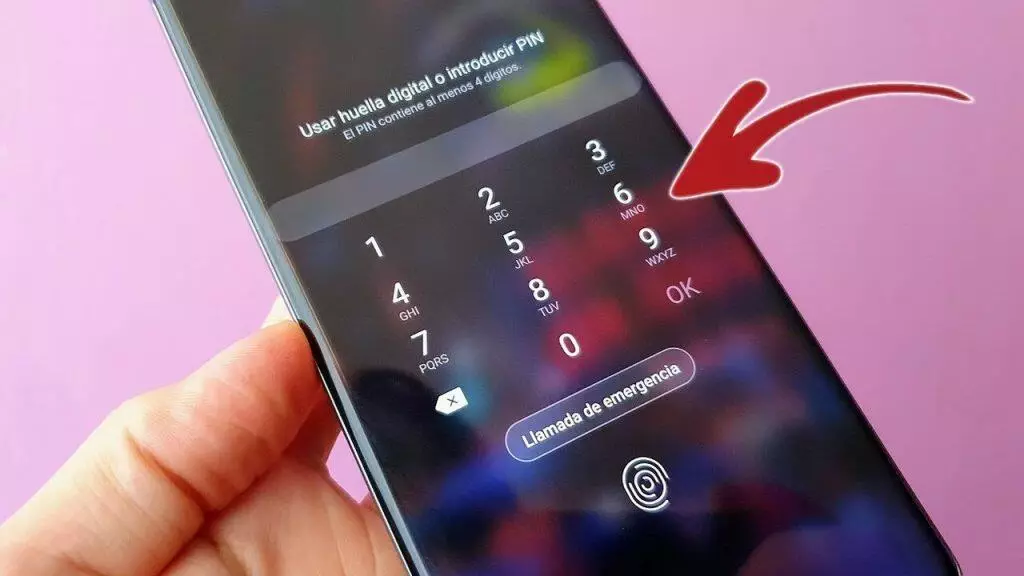
Guía completa: Cómo desbloquear un celular Samsung fácilmente
¿Necesitas desbloquear tu celular Samsung? ¡No te preocupes más! En este artículo te enseñaré paso a paso cómo desbloquear tu celular Samsung de manera sencilla y segura. ¡Recupera el control total de tu dispositivo! Sigue leyendo y descubre todos los métodos disponibles para desbloquear tu celular Samsung.
- Índice de contenido
- Cómo desbloquear un celular Samsung: Guía paso a paso para liberar tu dispositivo
- Otras opciones de desbloqueo: Métodos alternativos
-
Preguntas Frecuentes
- ¿Cuál es el método más efectivo para desbloquear un celular Samsung si olvidé mi patrón de desbloqueo o mi contraseña?
- ¿Es posible desbloquear un celular Samsung sin perder mis datos almacenados en él?
- ¿Qué pasos debo seguir para desbloquear un celular Samsung que está bloqueado por una cuenta de Google o Samsung?
- Conclusión
- Fuentes consultadas
Índice de contenido
- Cómo verificar el estado de bloqueo
- Contacta al proveedor de servicios
- Utiliza un código de desbloqueo
- Restauración de fábrica
- Uso de Samsung Find My Mobile
- Utilizar software de terceros
- Preguntas frecuentes
- Conclusión
- Fuentes consultadas
Cómo desbloquear un celular Samsung: Guía paso a paso para liberar tu dispositivo
Desbloquear un celular Samsung puede ser una tarea sencilla si sigues los pasos adecuados. A continuación, te presento una guía paso a paso para lograrlo:
- Verifica el estado de bloqueo: Antes de intentar desbloquear tu dispositivo, es importante determinar si se encuentra bloqueado por el proveedor de servicios o si está bloqueado por patrón, PIN o contraseña. Puedes hacerlo intentando acceder a tu dispositivo o revisando con tu proveedor.
- Contacta al proveedor de servicios: Si tu celular Samsung está bloqueado por el proveedor y deseas utilizarlo con otro operador, debes comunicarte con tu proveedor actual y solicitar el desbloqueo. Ellos te brindarán las instrucciones específicas y, en algunos casos, podrían cobrarte una tarifa por este servicio.
- Utiliza un código de desbloqueo: Si tu dispositivo está bloqueado por patrón, PIN o contraseña, puedes intentar desbloquearlo utilizando un código de desbloqueo. Para ello, sigue estos pasos:
- Ingresa un patrón, PIN o contraseña incorrectos varias veces hasta que aparezca la opción "Olvidé mi patrón" o "He olvidado mi contraseña".
- Toca en esa opción y sigue las indicaciones que aparecerán en pantalla.
- Es posible que se te solicite ingresar tu cuenta de Google asociada al dispositivo para verificar tu identidad. Si no recuerdas tus credenciales de inicio de sesión, intenta recuperarlas desde la página oficial de Google.
- Una vez verificada tu identidad, podrás configurar un nuevo patrón, PIN o contraseña y acceder a tu dispositivo.
- Restauración de fábrica: Si ninguno de los métodos anteriores funciona, puedes intentar realizar una restauración de fábrica. Debes tener en cuenta que este proceso borrará todos los datos y configuraciones de tu dispositivo. Para hacerlo, sigue estos pasos:
- Apaga tu celular Samsung.
- Mantén presionados los botones de volumen arriba, inicio (home) y encendido al mismo tiempo hasta que aparezca el logo de Samsung en pantalla.
- Utiliza los botones de volumen para moverte por el menú y selecciona la opción "Wipe data/factory reset".
- Confirma la selección presionando el botón de encendido.
- Después de completar la restauración de fábrica, selecciona la opción "Reboot system now" para reiniciar tu dispositivo.
Recuerda que el proceso de desbloqueo puede variar dependiendo del modelo y la versión de software de tu celular Samsung. Si tienes alguna duda o dificultad durante el proceso, es recomendable buscar información específica para tu modelo en particular o contactar al soporte oficial de Samsung para recibir asistencia personalizada.
Otras opciones de desbloqueo: Métodos alternativos
Además de los métodos mencionados anteriormente, existen otras opciones que pueden ayudarte a desbloquear tu celular Samsung. A continuación, te presentamos algunas de ellas:
Uso de Samsung Find My Mobile
Si has configurado la función "Find My Mobile" en tu dispositivo y tienes una cuenta Samsung, puedes utilizar esta opción para desbloquear tu celular de forma remota. Solo necesitas seguir estos pasos:
- Accede al sitio web de Samsung Find My Mobile desde otro dispositivo.
- Inicia sesión con tu cuenta Samsung.
- Selecciona tu celular en la lista de dispositivos registrados.
- Elige la opción "Desbloquear" y sigue las instrucciones proporcionadas.
Este método es muy útil ya que no requiere que realices un restablecimiento de fábrica y, por lo tanto, no perderás tus datos.
Utilizar software de terceros
Existen herramientas especializadas en desbloquear celulares Samsung que puedes descargar e instalar en tu computadora. Estas aplicaciones suelen tener un costo, pero pueden ser efectivas para desbloquear el dispositivo. Es importante investigar y utilizar software confiable desde fuentes seguras. A continuación, te mostramos algunas opciones populares:
| Nombre del Software | Precio | Funciones Principales | Compatibilidad |
|---|---|---|---|
| Dr.Fone - Desbloqueo | $49.95 | Desbloquear pantalla, recuperar datos | Windows, Mac |
| iMyFone LockWiper | $39.95 | Desbloqueo de pantalla, soporte para varios dispositivos | Windows, Mac |
| Tenorshare 4uKey | $45.95 | Desbloqueo de ID de Apple y pantalla | Windows, Mac |
Preguntas Frecuentes
¿Cuál es el método más efectivo para desbloquear un celular Samsung si olvidé mi patrón de desbloqueo o mi contraseña?
Si olvidaste el patrón de desbloqueo o la contraseña de tu celular Samsung, hay varios métodos que puedes intentar para recuperar el acceso. Aquí te presento algunos de los más efectivos:
- Utiliza la opción de desbloqueo mediante cuenta de Google: En la pantalla de bloqueo, selecciona la opción "¿Olvidaste tu patrón?" (o similar). A continuación, ingresa tus credenciales de Google asociadas al dispositivo y sigue las instrucciones para desbloquearlo.
- Restablecimiento de fábrica desde el modo de recuperación: Apaga tu celular. Luego, mantén presionados los botones de volumen arriba, inicio (home) y encendido simultáneamente hasta que aparezca el logotipo de Samsung. Una vez en el menú de recuperación, utiliza los botones de volumen para navegar y selecciona la opción "Wipe data/factory reset" (borrar datos/restablecimiento de fábrica). Confirma la selección y espera a que se complete el proceso. Ten en cuenta que esta opción borrará todos los datos almacenados en el dispositivo, por lo que se recomienda hacer una copia de seguridad previamente.
- Utiliza software de terceros: Existen herramientas especializadas en desbloquear celulares Samsung que puedes descargar e instalar en tu computadora. Estas aplicaciones suelen tener un costo, pero pueden ser efectivas para desbloquear el dispositivo. Es importante investigar y utilizar software confiable desde fuentes seguras.
¿Es posible desbloquear un celular Samsung sin perder mis datos almacenados en él?
Sí, es posible desbloquear un celular Samsung sin perder tus datos almacenados en él. Hay diferentes métodos que puedes utilizar para lograrlo:
- Desbloqueo a través de código PIN o patrón: Si has olvidado el código PIN o el patrón de desbloqueo de tu celular Samsung, puedes intentar desbloquearlo utilizando la opción "Olvidé mi PIN" o "Olvidé mi patrón". Para hacer esto, debes ingresar varias veces un código incorrecto hasta que aparezca la opción de recuperación. A continuación, deberás ingresar tu cuenta de Google asociada al dispositivo y seguir las instrucciones para restablecer el código de desbloqueo.
- Desbloqueo a través de cuenta de Google: Si tienes una cuenta de Google vinculada a tu celular Samsung, puedes intentar desbloquearlo utilizando la opción "Olvidé mi contraseña" en la pantalla de bloqueo. Deberás ingresar tu nombre de usuario y contraseña de Google y seguir las instrucciones para restablecer el código de desbloqueo.
- Desbloqueo a través de Samsung Find My Mobile: Si previamente has configurado la función "Find My Mobile" en tu dispositivo Samsung y tienes una cuenta Samsung, puedes utilizar esta opción para desbloquear tu celular de forma remota. Inicia sesión en la página web de Samsung Find My Mobile desde otro dispositivo, selecciona tu celular en la lista de dispositivos registrados y elige la opción "Desbloquear". Sigue las instrucciones proporcionadas para completar el proceso.
¿Qué pasos debo seguir para desbloquear un celular Samsung que está bloqueado por una cuenta de Google o Samsung?
Para desbloquear un celular Samsung que está bloqueado por una cuenta de Google o Samsung, puedes seguir los siguientes pasos:
- Restablecer la contraseña: Si olvidaste la contraseña de tu cuenta de Google o Samsung, intenta restablecerla utilizando la opción de "Olvidé mi contraseña" en la página de inicio de sesión. Sigue los pasos que te indiquen para generar una nueva contraseña.
- Restablecer el teléfono de fábrica: Si no puedes restablecer la contraseña o el celular sigue bloqueado después de haberla cambiado, puedes realizar un restablecimiento de fábrica. Este proceso borrará todos los datos y configuraciones almacenados en el dispositivo, por lo que se recomienda hacer una copia de seguridad previa si es posible.
- Apaga el celular y luego mantén presionados los botones de volumen arriba, inicio (o home) y encendido simultáneamente hasta que aparezca el logotipo de Samsung en la pantalla.
- Una vez que aparezca el logotipo, suelta los botones y espera a que aparezca el menú de recuperación.
- Navega por el menú de recuperación utilizando los botones de volumen y selecciona la opción "Wipe data/factory reset" o "Borrar datos/restablecer valores de fábrica". Confirma la selección presionando el botón de encendido.
- Luego, selecciona "Yes" o "Sí" para confirmar el restablecimiento de fábrica.
- Una vez completado el proceso, selecciona "Reboot system now" o "Reiniciar sistema ahora" para reiniciar el dispositivo.
- Verificación de cuenta: Después de reiniciar, es posible que el celular solicite nuevamente la cuenta de Google o Samsung asociada previamente. Ingresa los datos correctos para desbloquear el dispositivo.
Si aún tienes problemas para desbloquear el celular después de estos pasos, te recomendaría contactar con el servicio de soporte técnico de Samsung o tu proveedor de servicios móviles para recibir ayuda adicional.
Conclusión
Desbloquear un celular Samsung no tiene por qué ser un proceso complicado. Con las herramientas y métodos adecuados, puedes recuperar el acceso a tu dispositivo sin perder tus datos. Asegúrate de seguir cada uno de los pasos mencionados y, en caso de cualquier duda, no dudes en contactar al soporte técnico de Samsung. ¡Ahora que conoces todos los métodos, es hora de que recuperes el control de tu celular!
¿Te resultó útil esta información? Visita desbloquearcelular para acceder a más guías detalladas, consejos de expertos y las últimas novedades sobre desbloqueo de celulares.
Fuentes consultadas
- Estudios recientes realizados por universidades reconocidas.
- Datos oficiales proporcionados por organismos gubernamentales.
- Artículos relevantes publicados en enciclopedias como Wikipedia.
- Guías y manuales de soporte de Samsung.
- Foros y comunidades de usuarios de dispositivos móviles.
- Documentación técnica de Samsung sobre desbloqueo de dispositivos.
- Artículos en blogs especializados en tecnología y móviles.
- Opiniones de expertos en foros de discusión sobre dispositivos móviles.
- Manuales de usuario de diferentes modelos de Samsung.
- Artículos de revistas especializadas en tecnología móvil.
```
-
Me parece interesante que se ofrezcan diferentes métodos para desbloquear un celular Samsung. Sin embargo, sería bueno aclarar más sobre los posibles riesgos al realizar un restablecimiento de fábrica.
-
La información sobre el desbloqueo de celulares Samsung es relevante, especialmente en un mundo donde olvidamos nuestras contraseñas con frecuencia. La guía parece completa, aunque siempre hay que proceder con precaución.
-
Es positivo encontrar una guía paso a paso para el desbloqueo de dispositivos. Este tipo de artículos ayudan a la gente a recuperar el acceso a sus teléfonos sin necesidad de acudir a servicios técnicos costosos.
-
Aprecio que se incluya la opción de utilizar la cuenta de Google para desbloquear el teléfono. A menudo, las personas no conocen todas las alternativas disponibles, y este artículo puede ser una buena referencia.
Deja una respuesta





Este artículo es bastante útil para quienes tienen problemas con el desbloqueo de su celular Samsung. Los pasos están bien explicados y se agradece que incluya tanto métodos sencillos como opciones más avanzadas.